最佳答案去除红眼素材效果图素材来源于网络,非原创,如有侵权请联系我删除,感谢分享通过对比素材和效果图,我们发现效果还不错步骤:1、拷贝图层,打开Ps第一步的一定要做的;2、去除红眼:ps自带红眼工具,在修补画笔工具组里,操作简单,可单击可拖拽;3、原素材对比度比较差,我加了一个曲线和亮度/对比度进行强化;T......
去除红眼
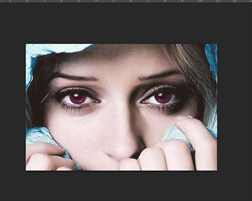
素材

效果图
素材来源于网络,非原创,如有侵权请联系我删除,感谢分享
通过对比素材和效果图,我们发现效果还不错
步骤:
1、拷贝图层,打开Ps第一步的一定要做的;
2、去除红眼:ps自带红眼工具,在修补画笔工具组里,操作简单,可单击可拖拽;
3、原素材对比度比较差,我加了一个曲线和亮度/对比度进行强化;
Tips:默认两个参数:“瞳孔大小”、“变暗量”均设置50%,红眼工具,只有RGB模式才可使用,如是其他模式(如CMYK),先转换为RGB模式再使用。
美瞳效果制作
名词不做解释,女人都明白

原图

效果图
步骤:
1、复制图层;
2、选择眼球区域,方法很多,用磁性套索工具或快速蒙版模式编辑【快捷键Q】,这里为了提升工具的熟练度,我们使用快速蒙版模式编辑,工具栏左下角单击或按字母Q,进入快速蒙版模式,选择画笔工具涂抹眼球,然后退出快速蒙版模式,反选即可获得选区;
3、将第2步获得的选区,复制到新建图层,然后设置自己喜欢的颜色,进行填充;模式设置为叠加;









